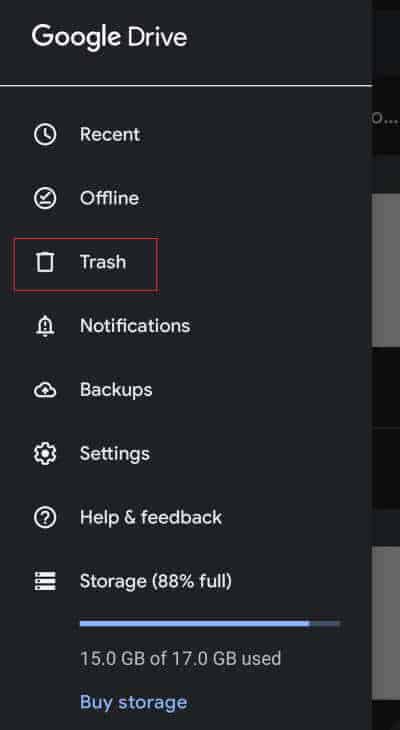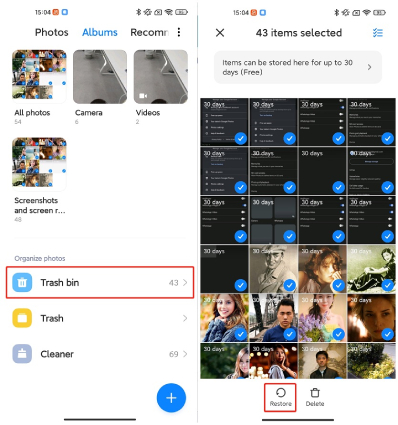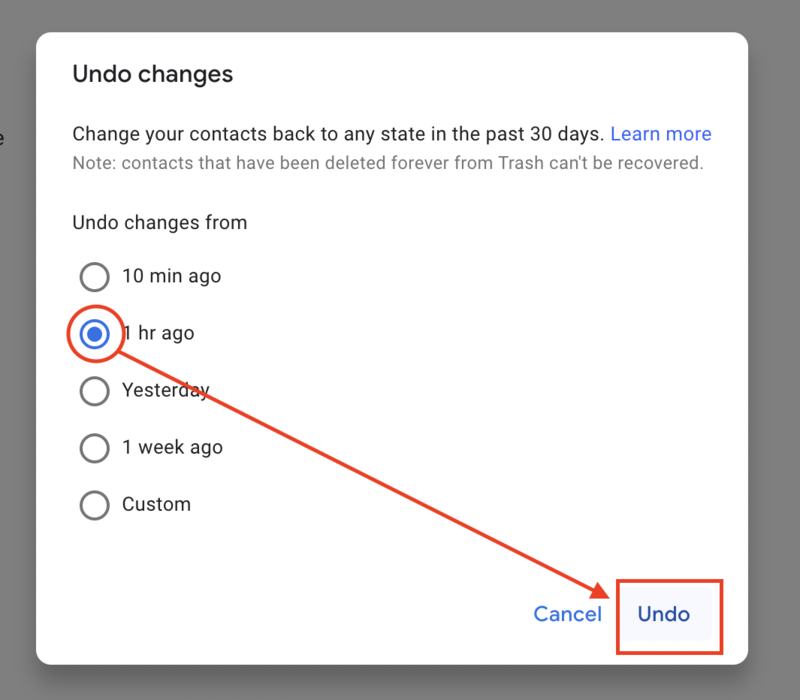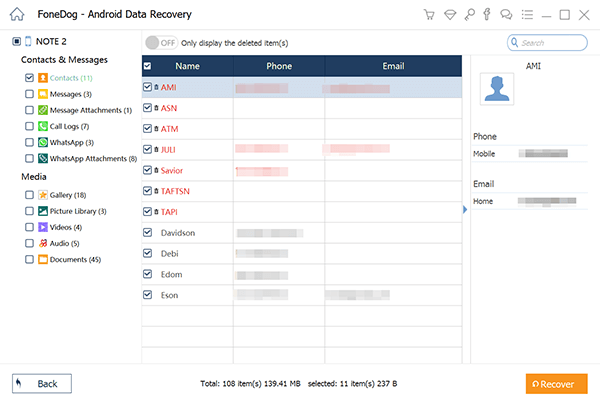Android 回收站:在哪里查找或恢复已删除的文件? |
您所在的位置:网站首页 › 手机贴吧回收站在哪里 › Android 回收站:在哪里查找或恢复已删除的文件? |
Android 回收站:在哪里查找或恢复已删除的文件?
|
在不断发展的 Android 设备环境中,管理已删除的文件是一个经常困扰用户的话题。经常出现的问题是是否存在通用的解决方案 Android回收站 无缝适应各种 Android 平台。当我们在数字领域中探索时,对一致且可靠的方法来恢复已删除文件的需求变得越来越重要。 在本文中,我们将踏上揭开回收站概念神秘面纱的旅程。我们将探索现有的解决方案,阐明用户在管理各种 Android 设备上的已删除文件时面临的挑战,并最终回答紧迫的问题:是否存在通用回收站?加入我们,我们将揭开 Android 生态系统中文件管理的复杂性,并寻求一种通用解决方案的存在。 第 1 部分:什么是 Android 回收站?第 2 部分:Android 上的哪些应用程序最近删除或回收站文件夹?第 3 部分:如果没有通用 Android 回收站,如何恢复已删除的文件?第 4 部分:没有 Android 回收站?您可以使用 FoneDog Android数据恢复 来检索丢失的文件 第 1 部分:什么是 Android 回收站?Android 操作系统以其灵活性和多样化的生态系统而闻名,但缺乏类似于 Windows 等桌面环境中的回收站。与桌面平台不同的是,已删除的文件通常会在永久删除之前先存放在专用回收站中,而 Android 通常会绕过此步骤,立即释放存储空间。 那么,当您删除 Android 设备上的文件时会发生什么?该文件不会被发送到回收站,而是会立即标记为“已删除”,并且其空间被视为可用于新数据。 Android系统采用Trim操作,通过释放已删除文件占用的空间来优化存储。虽然这种方法有助于高效的存储管理,但当用户希望恢复意外删除的项目时,它可能会带来挑战。 然而,缺少通用回收站并不意味着在 Android 上恢复已删除文件的希望完全丧失。一些 Android 设备和第三方应用程序提供模仿回收站功能的解决方案。 在接下来的部分中,我们将探讨这些替代方案,阐明用户如何在 Android 设备上缺少系统范围的回收站的情况下进行导航。请继续关注,我们将发现可用于管理已删除文件的各种方法和工具,并探索通用 Android 回收站的可能性。 第 2 部分:Android 上的哪些应用程序最近删除或回收站文件夹?虽然 Android 没有自带回收站,但一些第三方应用程序通过提供模仿回收站或最近删除文件夹功能的功能来填补这一空白。这些应用程序旨在帮助用户 在 Android 手机上找到那些已删除的照片。让我们探索一些提供此功能的流行应用程序: Google相簿: 概述: Google 相册有一个“垃圾箱”文件夹,已删除的照片和视频会在其中存储 30 天,然后才会永久删除。这为可能想要检索已删除媒体的用户提供了一个安全网。 如何使用: 打开 Google 相册,点击 “图书馆” 选项卡并查找 “垃圾” 文件夹。在这里,您可以选择并恢复已删除的项目。 三星画廊: 概述: 三星的图库应用程序通常包含一个“最近删除”文件夹,其中临时存储已删除的照片和视频。用户可以在永久删除项目之前恢复此文件夹中的项目。 如何使用: 打开三星图库应用程序,导航至 “最近删除” 文件夹,并恢复您想要恢复的任何文件。 谷歌文件: 概述: Files by Google 是一款文件管理应用程序,包含“垃圾箱”功能。删除的文件将移至废纸篓,并可以从那里恢复或永久删除。 如何使用: 打开 Google 文件应用程序,点击 “浏览”, 选择 “垃圾”,并根据需要恢复或删除文件。虽然这些应用程序提供了在 Android 上管理已删除文件的解决方案,但需要注意的是,它们的有效性可能会有所不同。此外,并非所有 Android 设备都具有相同的内置功能或与这些应用程序的兼容性。在下一节中,我们将更深入地探讨与寻找通用 Android 回收站解决方案相关的挑战和注意事项。 第 3 部分:如果没有通用 Android 回收站,如何恢复已删除的文件? 方法 #1:使用 Google 云端硬盘当谈到在没有通用回收站的情况下恢复 Android 上已删除的文件时,Google Drive 成为了一个强大的工具。 Google Drive 不仅可以作为 Android谷歌云存储解决方案 还为您的文件提供安全网。请按照以下步骤使用 Google 云端硬盘恢复已删除的文件: 打开谷歌云端硬盘: 在 Android 设备上启动 Google 云端硬盘应用程序。如果尚未安装,请从 Google Play 商店下载。 导航到“垃圾箱”: 在 Google 云端硬盘应用程序中,点击左上角的三条水平线以打开菜单。选择 “垃圾” 从菜单。 找到已删除的文件: “垃圾箱”文件夹包含您在过去 30 天内删除的文件。浏览文件以找到您要恢复的文件。 恢复文件: 点击并按住您要恢复的文件。如果需要,您可以选择多个文件。选择后,点击恢复图标(通常由向后箭头表示)以恢复文件。 检查原始位置: 恢复的文件将返回到其在 Google 云端硬盘中的原始位置。验证恢复的文件是否已返回到相应的文件夹中。
许多 Android 设备制造商提供自己的云平台,为用户提供一种无需 Android 回收站即可无缝备份和恢复数据的方法。以三星为例,它有 三星云 服务。如果您的设备制造商提供类似的服务,请按照以下步骤使用制造商的云平台恢复已删除的文件: 开放云平台应用程序: 启动与您的设备制造商关联的云平台应用程序。对于三星设备,通常是三星云。 登入: 使用与云平台关联的凭据登录您的帐户。如果您尚未创建帐户,则可能需要这样做。 导航到垃圾箱或回收站: 寻找一个 “垃圾箱”或“回收站” 云平台应用程序中的部分。不同的制造商可能对此部分有不同的名称。 找到已删除的文件: 在垃圾箱或回收站中,您会找到最近删除的文件。浏览项目以确定您要恢复的项目。 恢复文件: 选择您想要恢复的文件,应该有一个选项来恢复或取消删除它们。按照屏幕上的说明完成恢复过程。 验证恢复的文件: 恢复完成后,检查设备上的原始位置,以确保恢复的文件返回到各自的文件夹中。 方法#3:使用最近删除的照片和视频相册对于照片和视频,尤其是在具有本机图库应用程序的设备上,通常会有一个“最近删除”或类似的相册,其中已删除的媒体文件在永久删除之前会暂时存储在其中。请按照以下步骤使用“最近删除”相册恢复已删除的照片和视频: 打开图库应用程序: 在您的 Android 设备上启动本机图库应用程序。不同的设备可能对此应用程序有不同的名称,例如“图库”、“照片”或制造商特定的应用程序。 访问最近删除的相册: 查找名为“最近删除”、“垃圾”或类似术语的相册。这是临时存储已删除的照片和视频的位置。 选择要恢复的文件: 浏览中的项目 “最近删除” 专辑。通过点击选择您想要恢复的照片或视频。 恢复所选项目: 选择所需的项目后,寻找恢复或取消删除的选项。此选项通常由向上箭头或类似符号等图标表示。点击它即可启动恢复过程。 验证恢复的媒体: 确认恢复的照片和视频已返回主图库或相机胶卷中。恢复的项目现在应该可以在其原始位置访问。
丢失重要的联系信息可能是一个重大问题,但如果您一直使用 Google 通讯录来管理地址簿,那么您很有可能无需 Android 回收站即可恢复已删除的联系人。请按照以下步骤使用 Google 通讯录恢复已删除的联系人信息: 打开谷歌通讯录: 在 Android 设备上启动 Google 通讯录应用,或通过网络浏览器访问 Google 通讯录: google.com. 登录您的 Google 帐户: 确保您使用与您的联系人关联的 Google 帐户登录。如果您有多个 Google 帐户,请选择存储您的联系人的帐户。 访问侧边栏: 在左侧边栏上,单击或点击 “更多” 扩大选项。 选择“撤消更改”: 寻找 “取消更改” 扩展菜单中的选项。此功能允许您将联系人恢复到以前的状态。 选择时间范围: Google 通讯录通常允许您撤消在特定时间范围内所做的更改,通常范围从几分钟到几天。选择涵盖删除联系人时间的适当时间范围。 确认撤消: 单击或点击 “撤消” 或类似的确认选项。这将启动将您的联系人恢复到选定的先前状态的过程。 验证恢复的联系人: 撤消过程完成后,检查您的联系人列表以确保已删除的联系人已成功恢复。
如果您不小心删除了 Android 设备上的短信或对话,您可以使用“消息”应用中的存档功能来恢复它们。请按照以下步骤使用存档功能检索已删除的邮件: 打开消息应用程序: 在 Android 设备上启动本机消息应用程序。该应用程序的图标通常类似于一个对话框。 访问档案: 寻找一个 “存档”或“已存档” 消息应用程序中的文件夹。此文件夹的位置可能会有所不同,具体取决于您的设备和消息应用程序版本。 查找存档的对话: 在存档文件夹中,您将找到已存档的对话。存档的对话不会被删除,而是会移动到单独的位置。 选择要恢复的对话: 浏览存档的对话并确定要恢复的对话。点击并按住某个对话即可将其选中。如果需要,您可以选择多个对话。 恢复对话: 寻找恢复或取消存档所选对话的选项。此选项通常由向上箭头或类似图标等图标表示。点击它即可启动恢复过程。 验证恢复的消息: 恢复完成后,检查主消息收件箱,以确保恢复的对话返回到原始位置。 第 4 部分:没有 Android 回收站?您可以使用 FoneDog Android数据恢复 来检索丢失的文件在缺乏通用 Android 回收站的情况下,FoneDog Android 数据恢复成为恢复 Android 设备上丢失文件的强大解决方案。无论是照片、视频、文档还是联系人,这个第三方工具都提供了全面的数据恢复方法。让我们深入研究使用以下方法有效检索丢失文件的步骤 FoneDog Android数据恢复.
Android的数据恢复
恢复已删除的邮件,照片,联系人,视频,WhatsApp等。
使用或不使用root快速查找Android上的丢失和删除数据。
与6000 + Android设备兼容。
免费下载
免费下载
步骤: 下载并安装 FoneDog Android数据恢复:首先在您的计算机上下载并安装 FoneDog Android数据恢复。确保您选择适合您的操作系统(Windows 或 Mac)的版本。连接您的 Android 设备:使用 USB 电缆将 Android 设备连接到计算机。确保您的设备上启用了 USB 调试。如果没有,请按照屏幕上的说明将其启用。选择文件类型和扫描模式:启动 FoneDog Android数据恢复软件。选择您要恢复的文件类型(例如照片、视频、联系人)并选择适当的扫描模式 - “标准模式” 用于定期扫描或 “高级模式” 进行更深入的分析。 授予必要的权限:按照 Android 设备上的屏幕提示授予软件访问和扫描您的设备所需的权限。启动扫描过程:点击 “下一步” 按钮开始扫描过程。该软件将分析您的设备是否有丢失或删除的文件。预览并选择要恢复的文件:扫描完成后,预览可恢复的文件。选择您要恢复的项目,然后单击 “恢复” 按钮。选择恢复位置:指定计算机上保存恢复的文件的位置。避免将它们保存到丢失的同一位置,以防止覆盖。完成恢复过程:FoneDog Android数据恢复将完成恢复过程,完成后您将收到确认消息。访问指定的恢复位置以查看检索到的文件。
在没有通用的情况下 Android回收站,FoneDog Android数据恢复是恢复丢失文件的可靠替代方案。其用户友好的界面加上强大的扫描功能,使其成为寻求高效、全面的数据恢复过程的用户的首选解决方案。 通过遵循概述的步骤,您可以重新访问 Android 设备上的重要文件和文档,即使在没有本机回收站的情况下也能确保轻松的体验。 请记住,当您发现数据丢失时要立即采取行动,以增加成功恢复的机会。作为预防措施,请定期备份您的 Android 设备,以防止重要文件永久丢失。 人们也读如何将文本消息从 Android 导出到 PDF2024年适用于Android的最佳文件恢复软件 |
【本文地址】
今日新闻 |
点击排行 |
|
推荐新闻 |
图片新闻 |
|
专题文章 |